A következő oldalon alkoholok szerepelnek
Az "Ok" gomb megnyomásával kijelentem, hogy elmúltam 18 éves, és nem teszem lehetővé számára, hogy az itt megjelenített tartalmakhoz jogosulatlan -vagy kiskorú személyek hozzáférjenek.
A következő oldalon erotikus tartalmú termékek szerepelnek.
Az "Ok" gomb megnyomásával kijelentem, hogy elmúltam 18 éves, és nem teszem lehetővé számára, hogy az itt megjelenített tartalmakhoz jogosulatlan -vagy kiskorú személyek hozzáférjenek.
Hogyan párosítsd a távirányítót a TV-vel és vezéreld a tévéd mobiltelefonnal
Az univerzális távirányítót nem csak akkor használhatod, ha a kedvenced megrágja az eredetit. Az „univerzális” távirányító legnagyobb vonzereje, hogy elegánsan ötvözi egyszerre több távirányító funkcionalitását. Nézzük meg, hogyan párosíthatod a TV-vel, és beszéljünk arról is, hogyan vezérelheted a TV-d a mobiloddal.



Hogyan lehet párosítani az univerzális távirányítót a TV-vel?
Kezdjük a cikket egy rossz hírrel – minden távirányító más. Tehát – bármennyire is szeretnéd - nem kerülheted el, hogy egy pillantást vess a kézikönyvre, és legalább felületesen áttanulmányozd.
Míg az olcsóbb univerzális távirányítók gyakran csak néhány alapfunkcióval rendelkeznek, és ezért csak az eredeti távirányítók kiegészítését jelentik, addig a drágább modellek többnyire komplett és teljes helyettesítői az eredetieknek, és még valami extra is van a tarsolyukban.
Ezért az alábbiakban leírt eljárásokat ne vedd készpénznek. Előfordulhat, hogy a távirányító beállításai bizonyos lépésekben eltérnek. Általánosságban elmondható azonban, hogy az említett utasításokat minden nagyobb gyártó televíziójára alkalmazni lehet - a Samsungtól az LG-n át a Philipsig.
Számítógépes program használata
A legtöbb jelenlegi univerzális távirányító a saját számítógépes programján keresztül állítható be (tipikus példa erre a Logitech Harmony). Ezen kívül még mobilalkalmazásokkal is találkozhatsz. De hogyan működik általánosságban egy ilyen folyamat?
- Kezdd azzal, hogy letöltöd a megfelelő programot a gyártó webhelyéről.
- Kövesd a telepítési utasításokat.
- Csatlakoztasd a távirányítót a számítógéphez – általában USB kábellel.
- Győződj meg arról, hogy az alkalmazás felismerte, vagy add hozzá manuálisan.
- A programban a gyártó nevének és az adott készülék kódjának megadásával keresd meg azt az eszközt, amellyel a távirányítót csatlakoztatni szeretnéd. A kódot általában a TV (vagy monitor, hangszóró stb.) hátulján lévő címkén találod a „Model” vagy „M/N” jelzés mellett (de ne a sorozatszámot add meg, azaz „S/N"). Ha nem találod, keresd meg a TV „Beállítások” menüjében – különösen a „Rendszerinformáció” vagy „A TV-ről” oszlopban.
- Az alkalmazásnak ezután minden gond nélkül be kell állítani a távirányítót, hogy az adott TV-vel működjön. Gyakran még azt is lehetővé teszi, hogy bizonyos gombokat kedved szerint állíts be.

Automatikus párosítás használata
A legegyszerűbb módja annak, hogy az univerzális távirányítót a TV-hez csatlakoztasd, az automatikus párosítás. A legtöbb távirányító esetében kövesd az alábbi lépéseket:
- Kapcsold be a TV-t, amelyikkel párosítani szeretnéd a távirányítót.
- Nyomd meg és tartsd lenyomva a TV szimbólummal ellátott gombot a távirányítón. A távirányítónak el kell kezdeni villogni.
- A TV gomb mellett tartsd lenyomva egyszerre a „POWER” gombot (be- és kikapcsológomb). A „POWER” gomb világít, kialszik, majd újra világít.
- Tartsd lenyomva a gombokat, irányítsd a távirányítót a TV-re, és engedd el a gombokat.
- Most nyomd meg a „POWER” gombot, és várd meg, hogy a TV kikapcsol-e. Ha nem, várj néhány másodpercet, és próbáld újra. Addig próbálkozz, amíg ki nem kapcsol a TV. Légy türelmes – a távirányító minden kattintással más kódot tesztel a TV-n.
- Ha sikerült kikapcsolni a TV-t, nyomd meg a „STOP” gombot a működési kód mentéséhez, majd kapcsold vissza a TV-t a „POWER” gomb megnyomásával.
Kód kézi beírása
Ha nem sikerül az eszközt az automatikus párosítással csatlakoztatni, próbáld meg kézzel beírni a TV kódját. A kódot közvetlenül a felhasználói kézikönyvben vagy a gyártó webhelyén találhatod meg.
Az távirányító párosítása ebben az esetben modellenként változik, de a leggyakoribb eljárás, amellyel találkozhatsz, a következő:
- Kapcsold be a TV-t.
- A távirányítón nyomd meg és tartsd lenyomva a „TV” szimbólummal ellátott gombot (egyes távirányítókon ez egyidejűleg a „SET” és „TV” gomb – olvasd el a kézikönyvet, hogy megtudd, mi vonatkozik a te távirányítódra).
- Tartsd lenyomva a gombot, és kezd el beírni az adott TV-készülék kódját vagy a gyártó kódját. Ha egynél több kóddal találkoztál, és nem tudod, hogy melyiket válaszd, kezd az elsővel, és teszteld mindegyiket egyenként.
- A kód beírása után tartsd lenyomva a „TV" gombot, és várd meg, amíg a távirányító elkezd világítani.
- Bekapcsolás után irányítsd a távirányítót a TV-re, és teszteld a működését.
Javasolt TV-nézési távolság: milyen messze kell ülni a TV-től?


Alkalmazás TV vezérléshez, avagy a TV vezérlése mobiltelefonnal
Az univerzális távirányítóknak minden bizonnyal megvannak az előnyei. De mi lenne, ha azt mondanánk, hogy az okostévéd vezérléséhez nincs is szükség távirányítóra, sem az eredetire, sem az univerzálisra? Használhatod a mobiltelefonod is, ami biztosan mindig kéznél van.
Hogyan vezérelhető az Android TV és a Google TV mobiltelefonnal?
Az Android TV-vel és a Google TV-vel lesz a legegyszerűbb – tehát a Google operációs rendszerével működő televíziókkal.
- Kapcsold be a TV-t, és győződj meg arról, hogy ugyanahhoz a wifi hálózathoz csatlakozik, mint a telefonod.
- Töltsd le és telepítsd a telefonodra a Google TV alkalmazást (más néven Google Play Filmek).
- Indítsd el az alkalmazást, és kattints a jobb alsó sarokban a távirányító szimbólummal jelölt „Távirányító" elemre.
- Indítsd el az eszközkeresést az alkalmazásban, és válaszd ki azt a TV-t, amelyhez csatlakozni szeretnéd.
- Ezután csak annyi a dolgod, hogy kövesd a TV-n és a mobiltelefonodon megjelenő utasításokat.
Egyéb alkalmazások a TV mobiltelefonnal történő vezérléséhez (Samsung, LG stb.)
Ha a tévéd nem a Google operációs rendszerén fut, akkor se ess kétségbe. Szinte minden nagyobb TV gyártó rendelkezik saját alkalmazással a TV-i vezérlésére, a Google Play-en és az Apple App Store-ban pedig nagyszámú univerzális „távirányító-alkalmazással" találkozhatsz.
Például a Samsung a SmartThings alkalmazásra fogad, és a Samsung TV-ken kívül gyakorlatilag az egész okosotthonod irányíthatod vele – az okosvilágítástól az okoslégkondicionálásig.
Az LG TV-k az LG Remote Control App mobilalkalmazással vezérelhetők.
OLED vs. LCD LED (QLED, NanoCell, Mini LED): Melyik TV a jobb?
További inspirációk a számodra

Apple iPhone 17 (Pro) és iPhone Air: főszerepben a dizájn, a vékonyság és a ProMotion kijelző

Bemutatkozott a Google Pixel 10 (Pro, Pro XL), Pixel Watch 4 és Pixel Buds 2a

Bemutatkozott a Vivo X300 és X300 Pro – új etalon a mobilfotózásban

Megérkezett az ultravékony Galaxy Z Fold7, a továbbfejlesztett Z Flip7 (FE) és az új Galaxy Watch8

A Samsung Galaxy S25 sorozat meglovagolja a mesterséges intelligencia hullámát

A Xiaomi 17 új fejezetet nyit a csúcskategóriában

Az új Xiaomi 15 (Ultra): egy fényképező, amivel telefonálni is tudsz

Bemutatkozott a Samsung Galaxy S25 Edge: a karcsúságé a főszerep

Lenovo LEGION Go S (SteamOS) teszt: Ha komolyan gondolod a játékot

A 2025-ös MWC legérdekesebb újdonságai

Apple MacBook Pro 14", iPad Pro és Vision Pro (2025) – megérkezett az M5 chip

Itt az új Samsung Galaxy A-széria: jobb kijelző, mesterséges intelligencia, strapabíróbb kialakítás

Nintendo Switch 2 teszt: vélemények, tapasztalatok és végső értékelés

Nintendo Switch 2: drágább lesz, de cserébe jön az új Mario Kart és a GameChat

ROG Xbox Ally: lenyűgöző teljesítmény, de az ár és az OS árnyalja a képet

A OnePlus 13 lehengerlő teljesítménnyel és csúcsminőségű kamerával büszkélkedik

Tavaszi Apple újdonságok: új iPad Air M3, iPad (A16) és kék MacBook Air M4

Bemutatjuk az iPhone 16 és iPhone 16 Prót!

Apple iPhone 17: dizájn, teljesítmény és ár – jönnek a régóta várt újítások?

Az új iPad Pro 2024: A legfejlettebb kijelző, nagy teljesítményű M4 chip, MI támogatás és összehasonlítás az iPad Pro 2022-vel

Xiaomi 14 teszt: Erős, de hajlamos felforrósodni

Apple iPhone 16e: elképesztően jó ár-érték arány

Napjaink legjobb mobiltelefonjai (Samsung, iPhone, Xiaomi és más gyártók)

Továbbfejlesztett iPad Air 2024: AI támogatás, teljesítmény és minőségi kamerák

Izgalmas színek és merész design: itt a HMD Pulse okostelefon-széria

Sony PlayStation 5 Pro: 2024 végén láthatjuk a PS5 erősebb verzióját?

A legjobb mobiltelefonok 200 000 Ft alatt

Ismerd meg a Samsung Galaxy S24 sorozat modelljeit

Napjaink legjobb kamerás okostelefonjai (FRISSÍTVE)

A legjobb okosórák

2024 legjobban várt játékai

A legjobb fül- és fejhallgatók 2025-ben – vezeték nélküli, gamer, futáshoz és minden máshoz

A legjobb hűtőszekrények 2025-ben: amerikai, beépíthető, kombinált modellek és mások

A legjobb mobiltelefonok 100 000 Ft alatt

Az iPhone 15 (Plus, Pro, Pro Max): Fejlesztések, amik miatt megéri váltani

Bemutatjuk a Meta Quest 3-at: VR headset minden otthonba

A legjobb akciókamerák 2024-ben

A legjobb és legerősebb laptopok (2024)

A legjobb robotporszívók 2024-ben (szőnyegre, padlóra, felmosóval és anélkül)

A valaha volt legjobb stratégiai játékok (PC, PlayStation, Xbox, Switch)

Az új Apple Watch Series 9: A valaha volt legzöldebb Apple termék

Az új Google Pixel 8 (Pro): Telefon az AI közelgő korszakához

Bemutatjuk az Apple Watch Ultra 2-t: Egy még extrémebb extrémet

Hírek a Samsung Galaxy Unpacked 2024-ről (Galaxy AI, Galaxy S24, S24+, S24 Ultra)

Samsung Galaxy A54 teszt: Nem kell ennél jobb

A legjobb gamer laptopok 300-450 ezer Ft között

A legjobb mobiljátékok: Android és iPhone

A legjobb pénztárcabarát mobiltelefonok

A legjobb porszívók állatszőrre: kézi, álló és klasszikus (2024)

A legjobb porszívók szőnyegekre és padlókra (2024)

Apple Vision Pro: Végre áttörés a virtuális valóság területén?

Bemutatjuk a Sony PlayStation VR2 headsetet

Minden idők legjobb PlayStation 4 (PS4) játékai

A legjobb 2 személyes és kooperatív játékok

A legjobb laptopok diákok számára (gyerekeknek, középiskolásoknak, egyetemistáknak)

A legjobb porzsák nélküli porszívók: erősek és csendesek

A legjobb VR szemüvegek (2024)
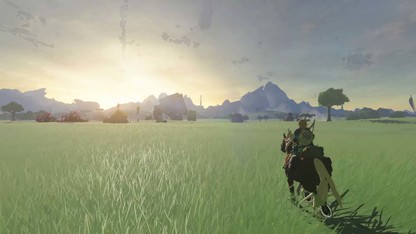
A mai legjobb RPG játékok (PC, PlayStation, Xbox, Switch)

Az összes Apple Watch modell átfogó összehasonlítása: Mi a különbség köztük?

A legjobb álló porszívók rangsora 2024-ben

A legjobb battle royale játékok - Fortnite, PUBG és még mi más?

A legjobb digitális fényképezőgépek videózáshoz és fényképezéshez (2024)

A legjobb és legerősebb gamer telefonok (2024)

A legjobb horror játékok

A legjobb morzsaporszívók rangsora (2024)

A legjobb olcsó laptopok otthoni használatra, filmnézésre, munkára (FRISSÍTVE)

Samsung Galaxy S23 teszt és vélemények – A legerősebb Android telefon a piacon

A 10 leghasznosabb Android alkalmazás (2024)

A legjobb drónok, hogy madártávlatból láthasd a világot (2024)

A legjobb hangszórók számítógéphez, TV-hez és mobilhoz

Elegáns okosórák nőknek és férfiaknak

OLED vs. QLED (LCD, NanoCell, Mini LED): Melyik TV a jobb?
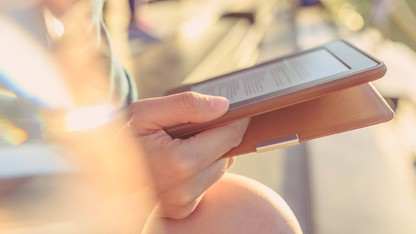
A legjobb e-book olvasók (2024)
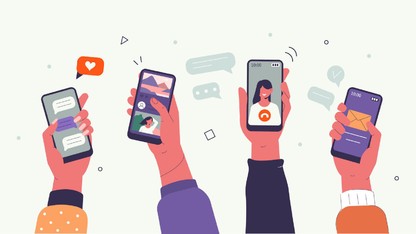
A legjobb és leggyakrabban használt alkalmazások iPhone-ra (iOS) (2024)

A legjobb irodai és gamer monitorok (2024)

A legjobb projektorok otthoni mozizáshoz (2024)

A legjobb virtuális valóság játékok

Apple Watch 8 okosóra (Teszt)

Az 5 legjobb strapatelefon minden helyzetre (2024)

Bemutatjuk a Samsung Galaxy Z Fold5 prémium összecsukható telefont

Hogyan működik a vezeték nélküli mobiltöltés?

A legjobb fényképezőgépek kezdőknek és haladóknak (2024)

Milyen újdonságokat hoz a stílusos Samsung Galaxy Z Flip5?

Okosotthon megoldások: kényelmes és gazdaságos

PS5 vagy Xbox Series X

Vízállóság és vízzáróság (IP védettségi fokozat)

A legjobb billentyűzetek 2024-ben

A legjobb PC játékok

A legjobb számítógépes egerek 2024-ben

A legjobb tabletek 2024-ben

Hogyan fizethetsz a mobiltelefonoddal (NFC-vel vagy anélkül)?

Hogyan legyél youtuber?

Hogyan ragaszd fel a védőfóliát a mobilodra és hogyan távolítsd el?
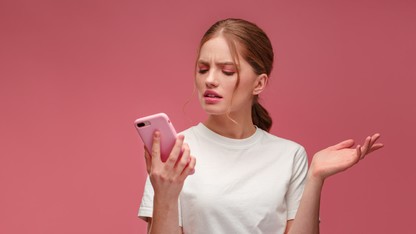
Hogyan szabadíthatsz fel tárhelyet mobiltelefonon (Android és iPhone)?

Hogyan szárítsd ki a mobiltelefonod?

Hogyan tisztítsd meg a számítógéped és a laptopod a portól és az egyéb szennyeződésektől?

Képernyőkép készítése számítógépen vagy laptopon
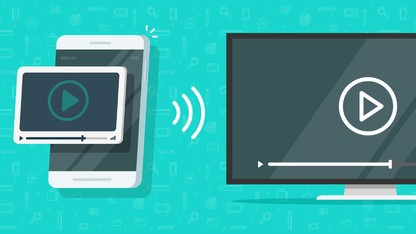
Mobiltelefon és tablet csatlakoztatása TV-hez vagy képernyőtükrözés TV-re

Szerezd be álmaid gaming felszerelését!

Távmunka: Hogyan rendezkedj be home office-ra?

Xiaomi Smart Band 7 okoskarkötő (teszt)

A 18 legjobb alkalmazás okosórákra

Hogyan gyorsíthatsz fel egy lassú laptopot?

Hogyan készíts képernyőfelvételt (Android és iPhone)?

Hogyan készíts képernyőfotót mobiltelefonon (Androidon és iPhone-on)?

Hogyan legyél influenszer?

Hogyan tisztítsd meg a mobiltelefon csatlakozóját, kijelzőjét és hangszóróját?

Mennyi ideig áll el a hús a hűtőben?

Nem hűt a hűtőszekrény? Mi a teendő?

Változtasd az otthonod egy bevehetetlen erőddé

A legjobb okoskarkötők 2024-ben

Egy, két vagy több monitor csatlakoztatása laptophoz

Hogyan csatlakoztasd a laptopot és a számítógépet a TV-hez? (HDMI-vel és vezeték nélkül)

Hogyan csatlakoztasd egyszerűen az okosórát a mobiltelefonhoz?

Hogyan gondozd a laptopod akkumulátorát: kapacitás, állapot, kalibrálás és csere

Hogyan tisztítsd meg a TV képernyőjét? (LED, LCD, OLED)

Javasolt TV-nézési távolság: milyen messze kell ülni a TV-től?

Mekkora TV-t érdemes választani? (képátló és méret)
Nem tudod bekapcsolni a laptopod? Így élesztheted újra!

A legjobb elektromos rollerek városba és terepre



